Зазвичай не всі програми та ігри інсталюють Додаткові DLL бібліотеки для своєї стабільної роботи. Ті, хто перепаковує інсталятори, намагаються зменшити розмір інсталяційного файлу і не включають в нього файли Visual C++. А так як вони не входять в конфігурацію ОС, звичайним користувачам доводиться виправляти помилки з відсутніми компонентами.
Спосіб 1: Завантаження msvcp100.dll
Можна інсталювати msvcp100.dll простим її переміщенням в папку C:\Windows\System32
, попередньо скачавши файл з сайту, що пропонує таку можливість.
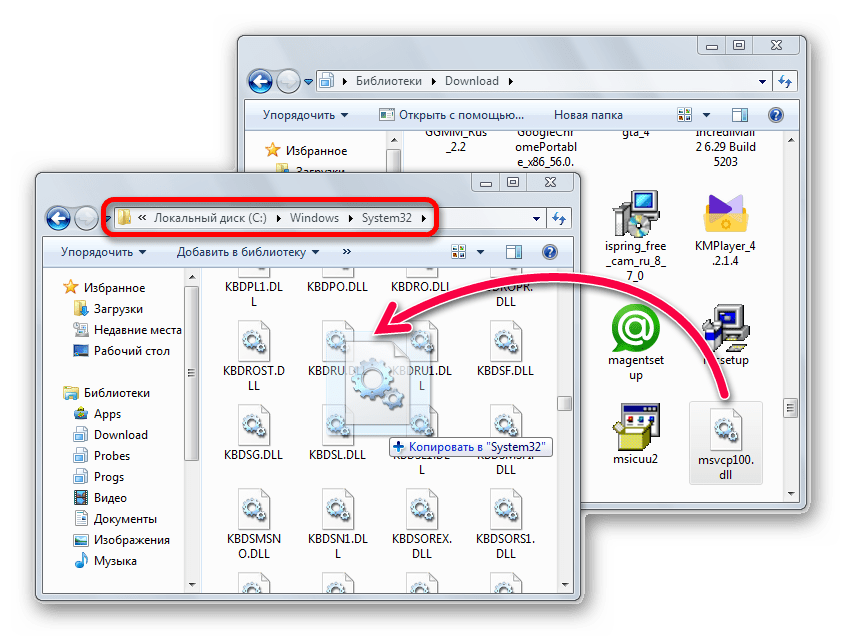
DLL встановлюються в різні папки, залежно від покоління ОС. У випадку з Windows XP , Windows 7 , Windows 8 або Windows 10 , ви зможете дізнатися, як і куди потрібно поміщати їх з цієї статті . А для реєстрації бібліотеки вручну прочитайте ось цю статтю . Зазвичай реєстрація не є необхідною — Windows сама здійснює її автоматом, але в особливих випадках дана процедура може знадобитися.
Спосіб 2: Microsoft Visual C++ 2010
Microsoft Visual C++ 2010 встановлює різні DLL, необхідні програмам, створеним у Visual Studio. Щоб усунути помилку з msvcp100.dll, потрібно буде його завантажити і інсталювати. Програма сама помістить всі файли в систему і проведе їх реєстрацію. Більше нічого не потрібно.
Перед скачуванням пакета, треба вибрати необхідний варіант для вашого комп'ютера. Їх є два — для ОС з 32-х і 64-розрядними процесорами. Щоб визначити, який з них вам знадобиться, натисніть на " Комп'ютер» правою кнопкою і виберіть «властивості» . У вас з'явиться вікно з інформацією про систему, де позначена її розрядність.
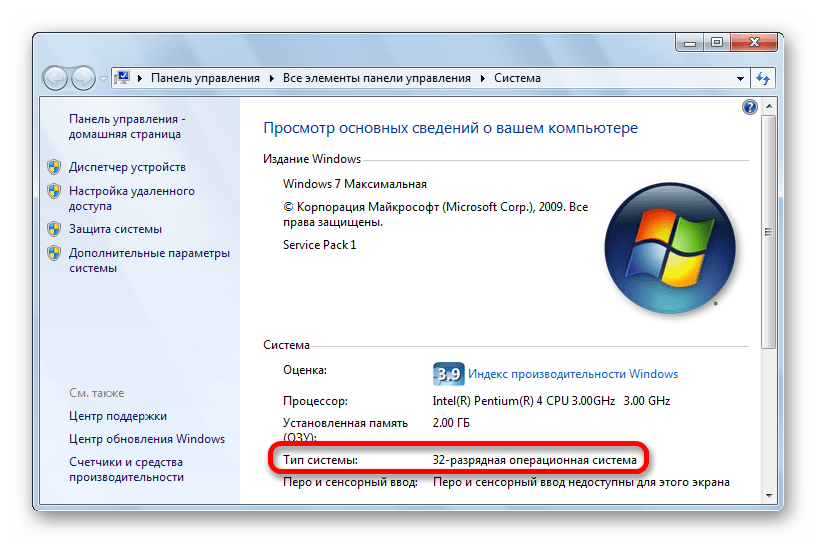
Варіант х86 підійде для 32-бітної, а х64, відповідно, для 64-розрядної.
Завантажте пакет Microsoft Visual C++ 2010 (x86) з офіційного веб-сайту
завантажте пакет Microsoft Visual C++ 2010 (x64) з офіційного веб-сайту
Далі на сторінці завантаження потрібно буде:
- Виберіть мову вашої ОС.
- Натиснути»завантажити" .
- Погодьтеся з умовами Ліцензії.
- Натисніть «Install» .
- Закрийте вікно, скориставшись кнопкою &171;Finish&187; .
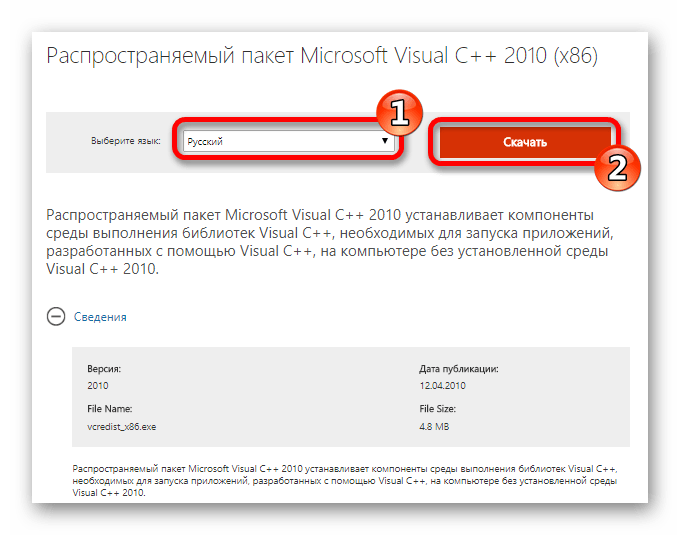
Далі запустіть інсталятор.
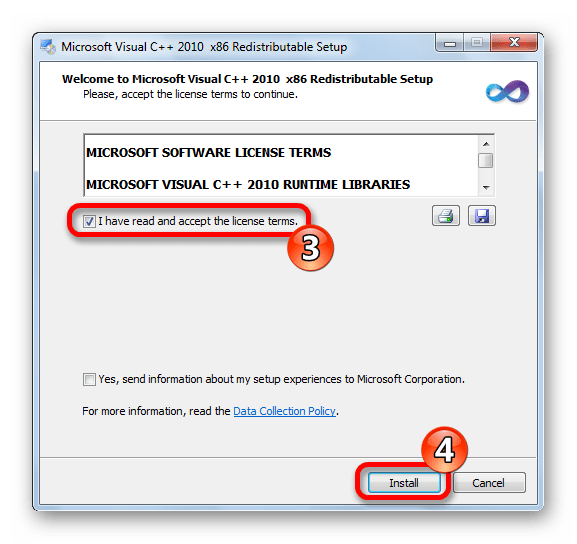
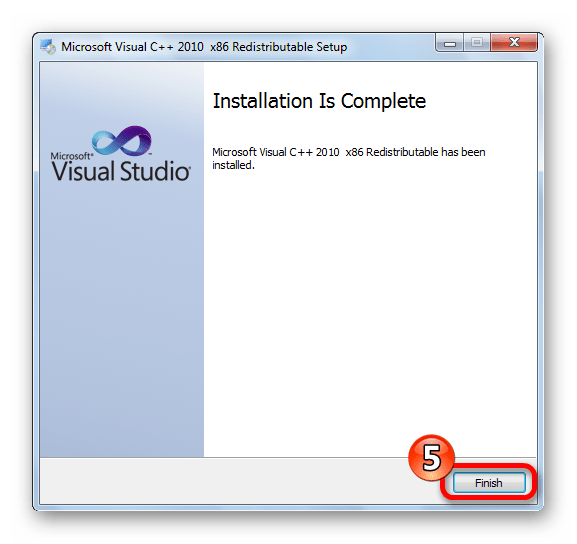
Все, з того моменту помилка більше не буде з'являтися.
Якщо у вас є Microsoft Visual C++ більш пізнього випуску, то він перешкодить установці версії 2010 року. Тоді знадобиться його видалити звичайним методом, використовуючи&171; панель управління & 187; , і після цього зробити інсталяцію 2010.
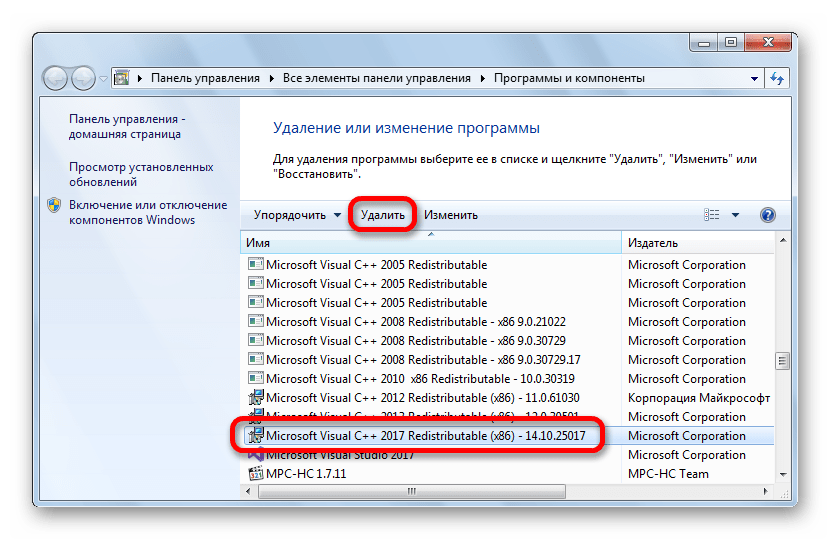
Нові дистрибутиви іноді не замінюють свої попередні варіанти, тому доведеться користуватися минулими версіями.





